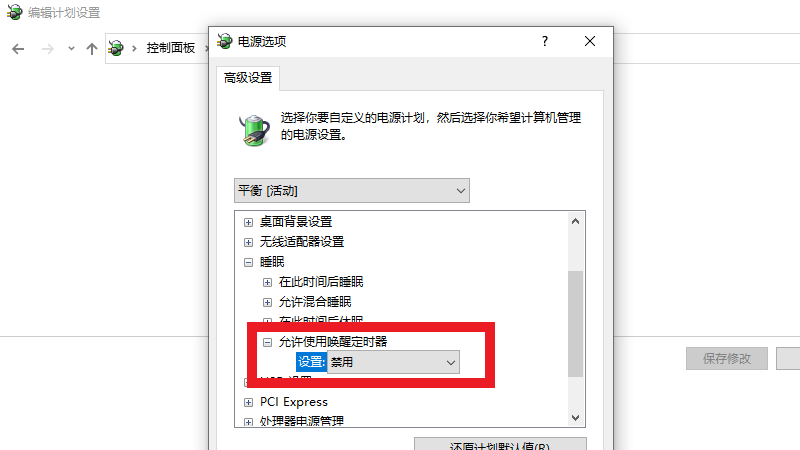电脑点了睡眠后又自己亮屏了
摘要1、在电脑设置中,点击电源和睡眠。2、在展开的选项中,点击其他电源设置。3、在展开的界面中,点击更改计划设置。4、在展开的界面中,点击更改高级电源设置。5、在展开的窗口中,将允许使用唤醒定时器为禁用即可。本视频由联想拯救者Y9000P、Windows 11、录制
品牌型号:联想拯救者Y9000P
系统:Windows 11
软件版本:
电脑点了睡眠后又自己亮屏需要将允许使用唤醒定时器为禁用即可。以电脑联想拯救者Y9000P为例,解决电脑点了睡眠后又自己亮屏的步骤分为5步,具体操作如下:
系统:Windows 11
软件版本:
-
1点击电源和睡眠
在电脑设置中,点击电源和睡眠。
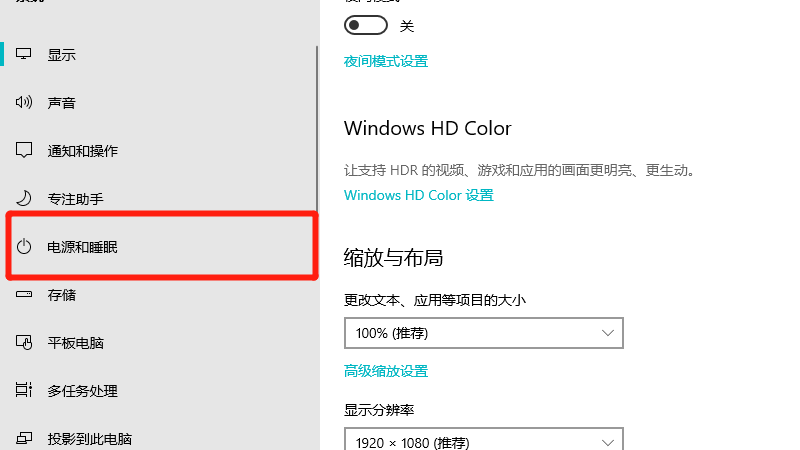
-
2点击其他电源设置
在展开的选项中,点击其他电源设置。
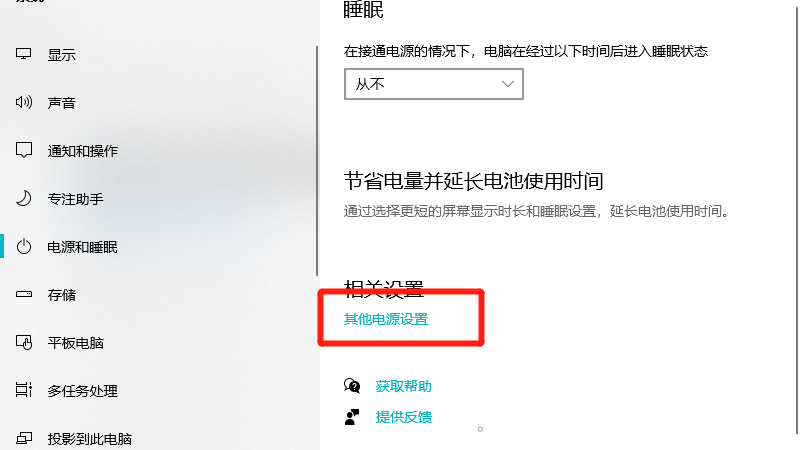
-
3点击更改计划设置
在展开的界面中,点击更改计划设置。
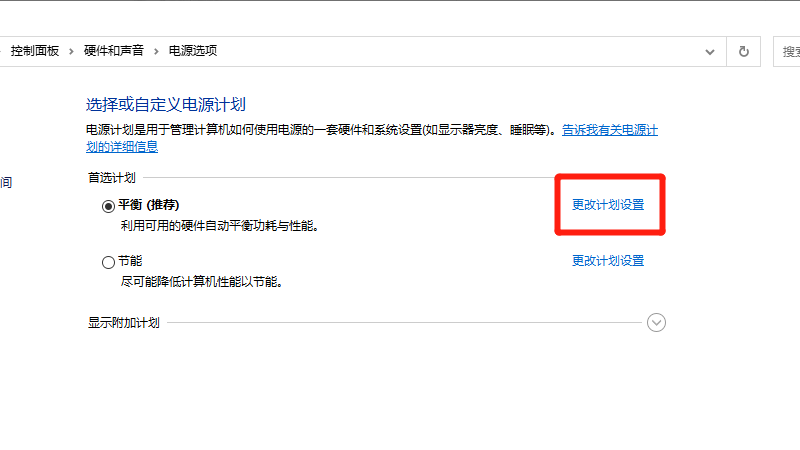
-
4点击更改高级电源
在展开的界面中,点击更改高级电源设置。
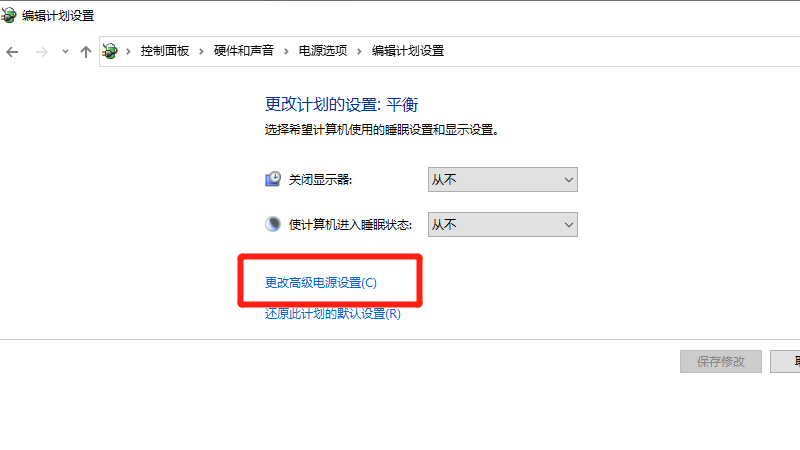
-
5设置禁用允许唤醒
在展开的窗口中,将允许使用唤醒定时器为禁用即可。